Por que não consigo me conectar a jogos de rede local em minha rede doméstica?

são uma tradição honrada pelo tempo em que você pode se conectar a pessoas diretamente em sua rede local e desfrutar de diversão multiplayer, mas e se os computadores se recusarem a comunicação uns com os outros? Continue lendo enquanto resolvemos os problemas de LAN de um colega leitor e o colocamos de volta no jogo.
Prezado (a) How-To Geek,
Eu tenho seguido o seu guia para a série Minecraft com grande sucesso, mas eu acertei um pouco de um soluço. Meu filho e eu passamos por isso juntos, mas quando chegamos às lições 14 e 15 (as focadas no multijogador local e no multiplayer da Internet), descobri que não conseguia me conectar ao computador do meu filho pela LAN. No entanto, nossos computadores podem se conectar a servidores na Internet e seu computador pode se conectar ao meu se eu compartilhar meu mapa com ele.
Ambos os computadores estão executando o Windows 7, ambos estão na mesma rede com fio, e nós está executando exatamente as mesmas versões do Minecraft. Eu posso fazer ping no computador dele, e ele pode pingar no meu, mas não podemos nos conectar para jogar. Eu posso até ver o jogo dele quando ele usa a função “open to LAN” no Minecraft, mas eu não consigo participar dele. Qual é o negócio? A única diferença real entre as nossas duas máquinas, especificações de hardware à parte, é que estou executando uma conta de administrador e ele está executando uma conta limitada. Como isso afetaria a funcionalidade da rede, no entanto, não tenho certeza.
Onde devo começar a solucionar o problema?
Atenciosamente,
Minecraft dividido
99% do tempo em que um usuário tem conectividade problema que não envolve a perda de toda a conexão de rede, o problema pode ser rastreado até uma regra de firewall. O fato de o computador do seu filho estar configurado como uma conta limitada (o que é uma excelente ideia, especialmente para um computador usado por uma criança) nos leva a acreditar ainda mais que é um problema de firewall. porque só afeta o seu computador. Quando você instalou o Minecraft, correu e foi rodar um jogo LAN local, há uma boa chance de o sistema de firewall do Windows perguntar se você queria autorizar o Java a se comunicar através do firewall (se você já não o fez no passado) já). Sem pensar muito nisso, você autorizou e continuou jogando o jogo.
No computador do seu filho, no entanto, essa autorização nunca aconteceu porque você não pode alterar as regras do firewall em uma conta limitada sem a senha administrativa. Portanto, nos casos em que um uso administrativo falha ao autorizar um aplicativo ou em casos, como o do seu filho, em que ele não pode autorizá-lo, eles acabam com um aplicativo que não pode atravessar o firewall. A razão pela qual esse problema é particularmente difícil de resolver é que o Firewall do Windows está focado em restringir a comunicação de entrada, não a comunicação de saída. Assim, ambos os seus computadores podem se conectar facilmente aos servidores multiplayer do Minecraft na Internet, mas as regras do firewall fazem com que o computador do seu filho não atue como host do jogo porque ele não pode aceitar conexões de entrada.
Felizmente corrigir o problema é simples . Tudo o que você precisa fazer é acessar o Firewall do Windows, procurar a regra de firewall referente ao aplicativo em questão e ativar o acesso.
No caso do Minecraft, não há uma entrada distinta de "Minecraft", pois para muitos jogos porque o Minecraft roda completamente em Java. Como tal, você precisa procurar por entradas para Java que normalmente tomam a forma de binário “Java (TM) Platform SE”. Não se surpreenda se houver várias entradas para Java; vá em frente e permita todos eles. (Se você quiser ser muito particular sobre isso, você pode verificar qual executável Java sua instalação Minecraft usa e, em seguida, verificar o botão "Detalhes ..." para isolar a entrada Java específica, mas isso é muito trabalho extra.)
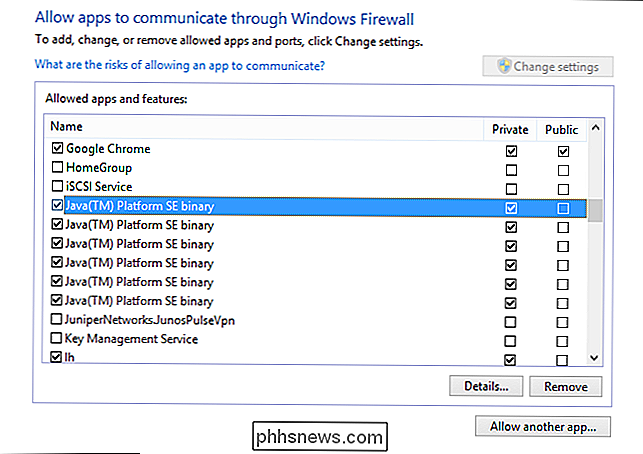
Depois de fazer aqueles mudanças você deve achar que o computador secundário pode aceitar solicitações de jogos de entrada com facilidade. Se você se deparar com um problema semelhante no futuro, em que um aplicativo parece funcionar, mas não aceitará solicitações de entrada, você pode voltar para o painel de controle do Firewall e fazer um ajuste para economia de jogo.
Tem uma pergunta tecnológica urgente? Envie-nos um e-mail e faremos o melhor para atendê-lo.

Como desativar a pesquisa no Windows
Se você realmente não usa muito a Pesquisa do Windows, pode desativar completamente a indexação desativando o serviço de Pesquisa do Windows. Você ainda poderá pesquisá-la. Isso levará mais tempo sem um índice. Se você estiver pensando em desativar a Pesquisa porque está desacelerando, recomendamos reduzir os arquivos e as pastas que estão sendo indexados e ver se funciona para você primeiro.

Como digitar e comercial (&) em cabeçalhos e rodapés do Excel
Você tentou digitar um e comercial (&) em um cabeçalho ou rodapé no Excel e visto que ele desaparece na planilha impressa? Há um truque especial para digitar e comercial em cabeçalhos e rodapés no Excel para que você não os perca Por exemplo, uma empresa com um e comercial em seu nome - como nosso escritório de advocacia fictício “Smith & Jones” - pode querer coloque seu nome no cabeçalho.



